创建流水线
Creating a Pipeline
Blue Ocean 可让咱们轻松地在 Jenkins 中,创建流水线项目。
咱们可以从源代码控制系统 SCM 中,现有的 Jenkinsfile 生成流水线,也可以使用 Blue Ocean 的 流水线编辑器,将流水线创建为一个提交到源代码控制系统的 Jenkinsfile。
Blue Ocean 的现状
Blue Ocean 将不再接收更多的功能更新。Blue Ocean 将继续提供易于使用的管道可视化,但他不会得到进一步增强。他只会在重大安全问题或功能缺陷方面得到选择性的更新。
可用的 Pipeline 可视化替代选项,比如 Pipeline: Stage View 与 Pipeline Graph View 插件,提供了部分相同功能。虽然他们不能完全替代 Blue Ocean,但社区鼓励为这些插件的持续开发做出贡献。
Pipeline 语法片段生成器 会在用户以参数定义 Pipeline 步骤时为他们提供帮助。他是创建 Jenkins 管道的首选工具,因为他为咱们 Jenkins 控制器中的流水线步骤提供在线帮助。他会使用安装在咱们 Jenkins 控制器上的插件来生成 Pipeline 语法。关于所有可用的 Pipeline 步骤的信息,请参考 Pipeline 步骤参考页。
建立咱们的流水线项目
要开始在 Blue Ocean 中建立流水线项目,请选择 Blue Ocean 控制面板 右上方的 创建流水线 按钮。
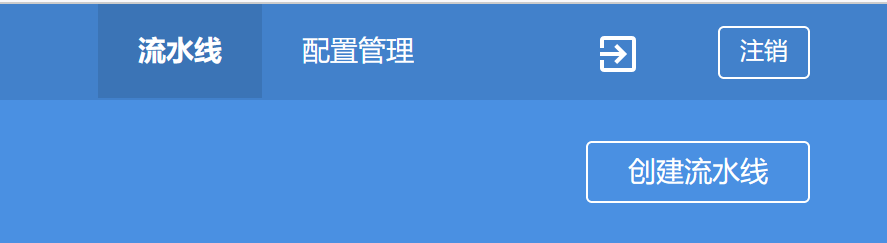
如果咱们的 Jenkins 实例是全新的,或者没有配置流水线项目或其他项目,Blue Ocean 会显示一条 欢迎使用 Jenkins 的消息,允许咱们选择 创建新的流水线 选项,开始设置流水线项目。
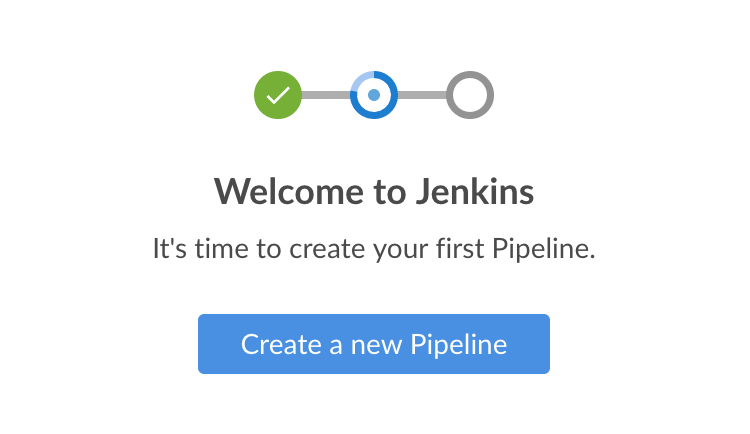
咱们现在就可以选择从以下项目中,创建新的流水线项目:
-
GitHub 上的代码仓库 或 GitHub Enterprise;
-
Bitbucket 云代码仓库 或 Bitbucket 服务器。
Git 代码仓库
要为 Git 代码仓库创建咱们的 Pipeline 项目,请点击 选择代码仓库 下的 Git 按钮。
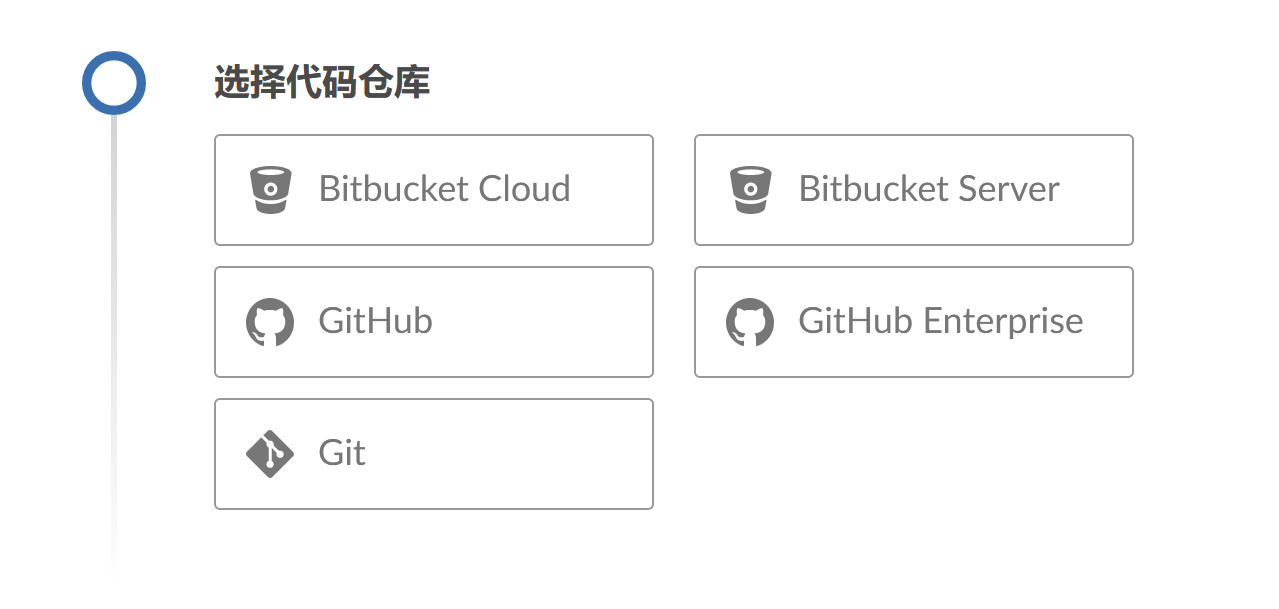
在 连接到 Git 仓库 部分,于 仓库 URL 字段中输入 Git 仓库的 URL。
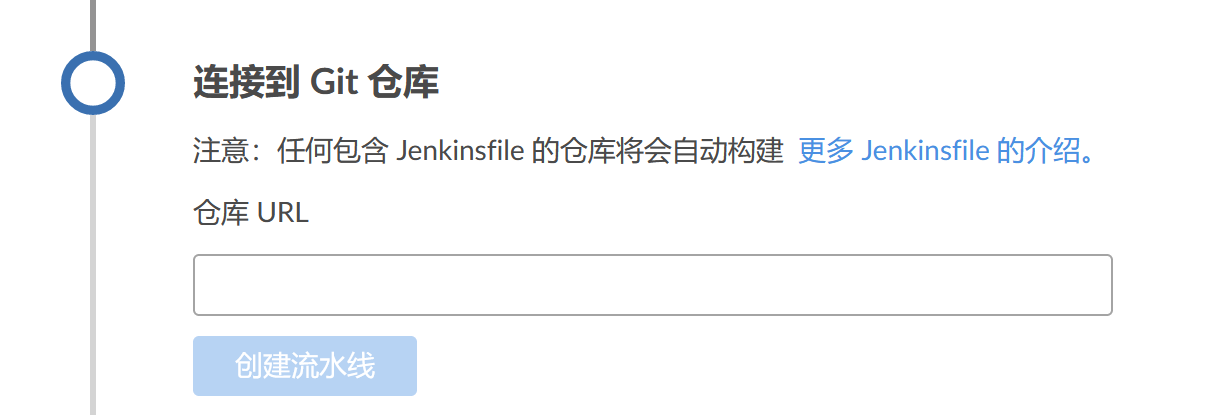
现在,咱们必须指定一个 本地 或 远端 的代码仓库,以便从中构建 Pipeline 项目。
本地代码仓库
(End)